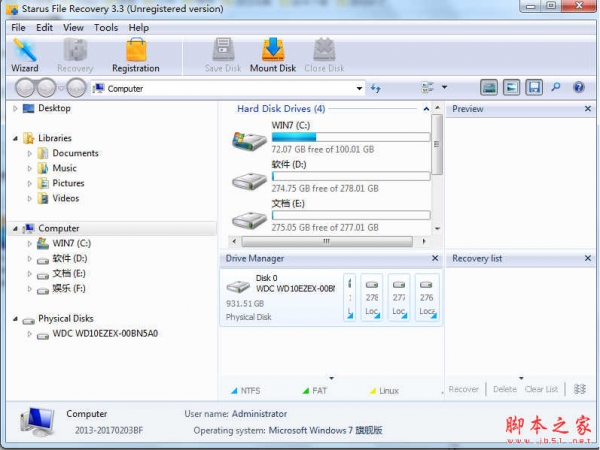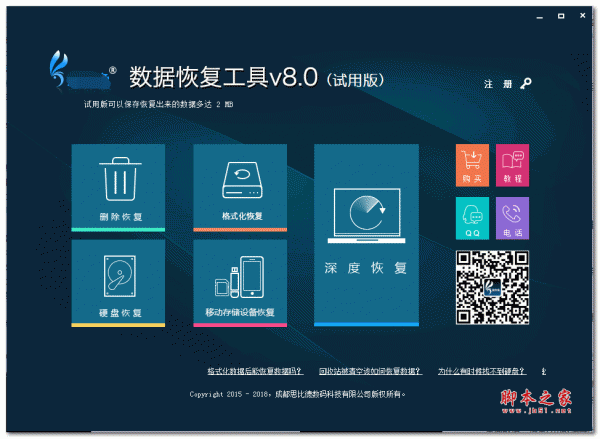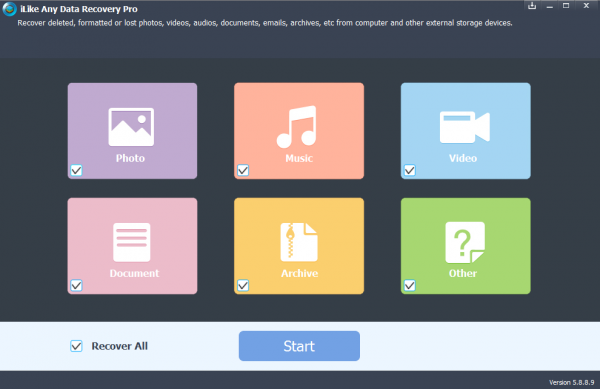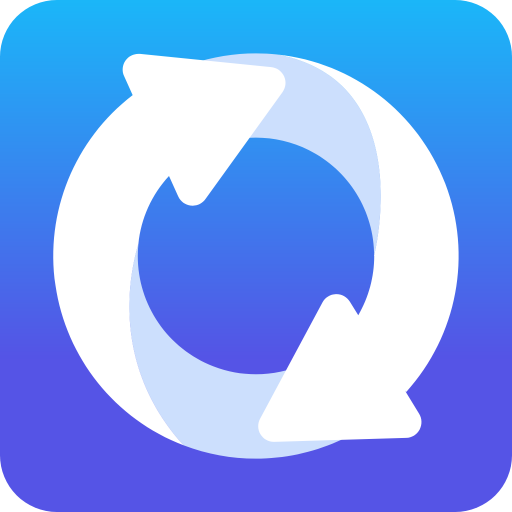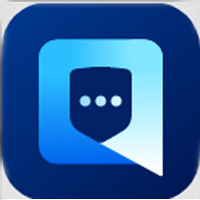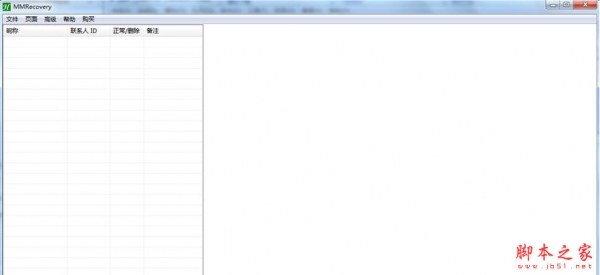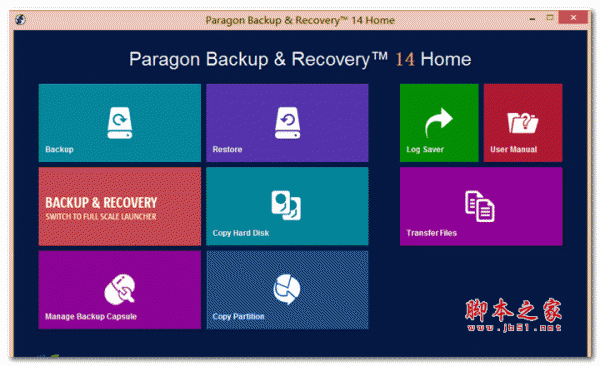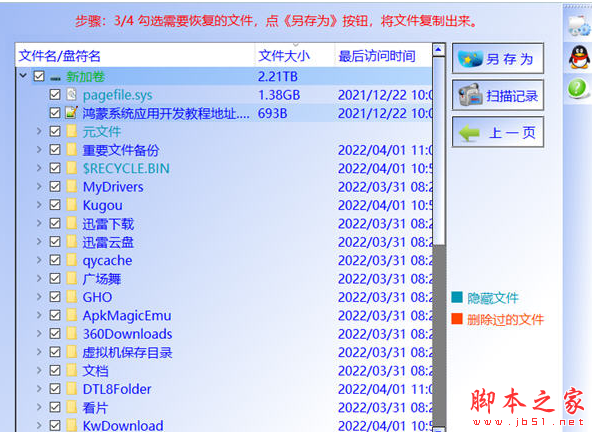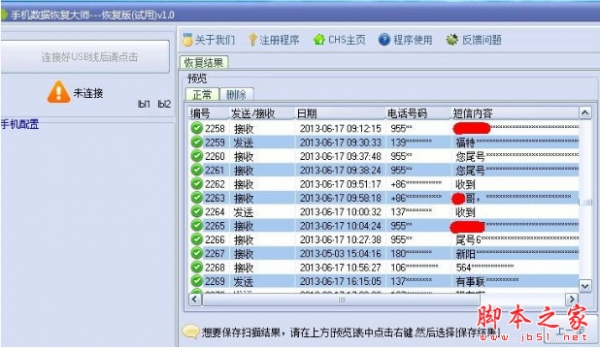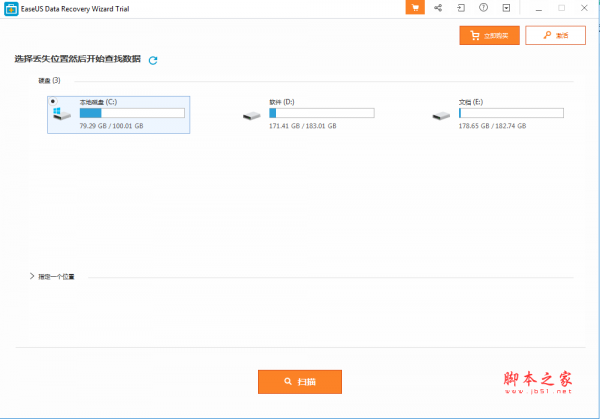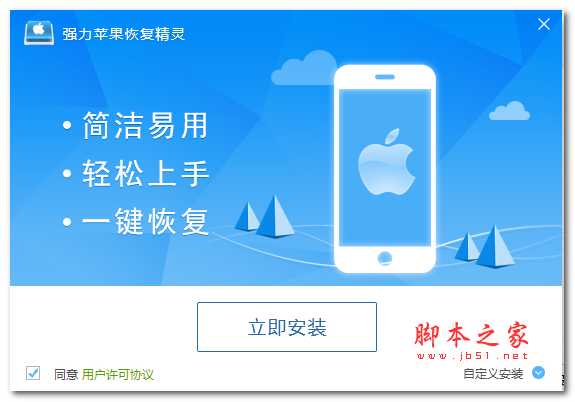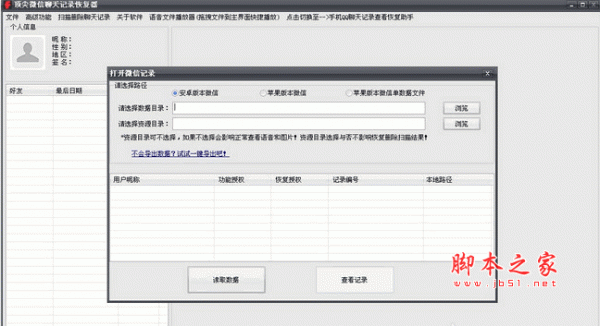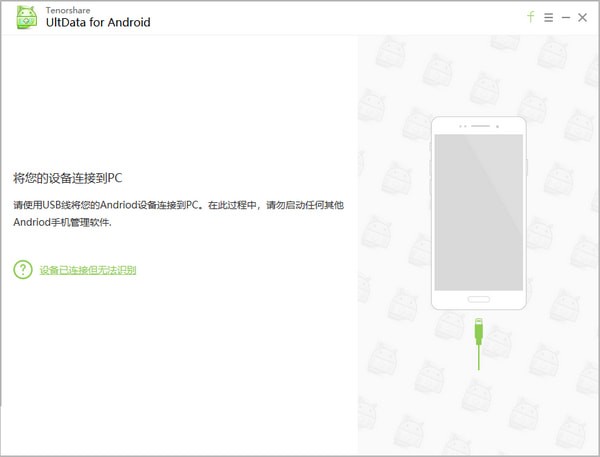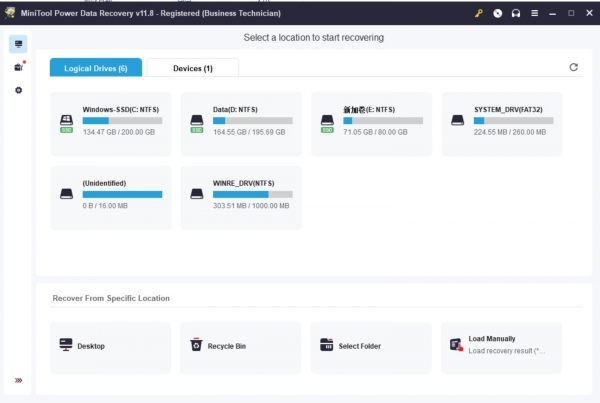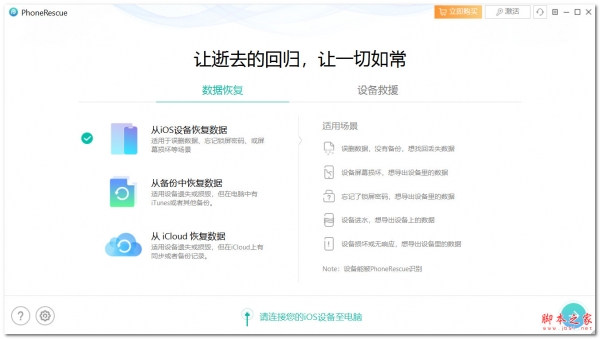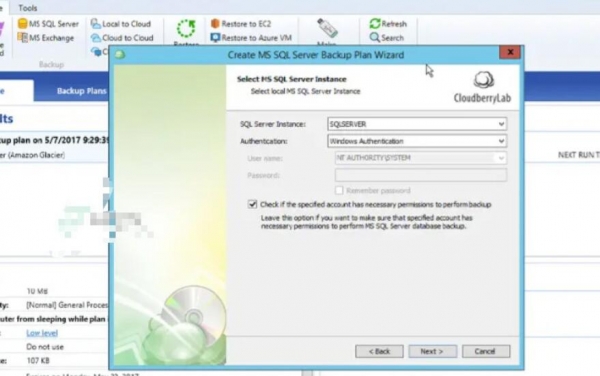详情介绍
Starus File Recovery是一款强大的磁盘数据恢复软件,拥有新的和改进的磁盘分析算法,可以在几秒钟内分析您的磁盘帮你找回包括文档、MP3文件、照片、zip存档文件等数据。该软件能够帮你管理或恢复重要的文件数据。

软件介绍
file recovery是一款非常专业的数据恢复工具,现在的数据都是存储在电脑中的,虽然这样非常方便,但是也会因为错误的删除造成数据丢失,重新查找数据的话就会非常浪费时间,所有人们发明了电脑数据恢复工具,他可以帮助您将所有删除的数据全部恢复,例如这款Starus File Recovery(文件恢复工具),造成电脑硬盘、相机、内存卡等设备的数据恢复,无论是病毒工具的数据还是格式化的数据,都可以利用本软件轻松恢复到指定的文件中保存,方便您重新使用。
软件功能
磁盘分析结果
在分析期间,发现文件将自动添加到文件列表中。可以更改文件的显示和排序。您还具有查看和更改文件属性的能力。
文件类型
在这里,您将被要求指定类型的文件,您希望恢复。
您可以通过检查“所有文件”选项来关闭过滤器,使用掩码过滤文件(仅在前一步选择“正常扫描”时),或者从这些列表中选择必要的文件类型。
类型分析
在这个窗口中,你应该选择你想要的分析类型(“正常扫描”或“深层分析”)。
正常扫描允许您在文件系统中找到可删除文件的信息。使用此选项,您可以恢复有关文件的所有信息(文件名,日期,属性…)。
深入分析
该程序将寻找删除文件的基础上签名(搜索文件内容)。在这种情况下,您将无法恢复文件信息(文件名,日期,属性…)。
重要!当分析物理磁盘时,您将无法使用“正常扫描”,只有“深入分析”将可用。
软件特色
恢复文件而不使用回收站。
许多从磁盘移除文件的程序不使用回收站。即使考虑到这些文件不存在,您也可以在磁盘上找到它们并还原。还可以恢复从回收站移除的文件。
从已删除和格式化分区恢复文件。
您可以找到已删除的磁盘并从它们的文件和文件夹中还原。还可以从格式化分区恢复文件。即使你格式化了一个磁盘,从而改变了它的文件系统类型,但同样的机会仍然存在,程序可以从上一个磁盘找到和恢复文件!
标准窗口资源管理器接口。
您可以查看磁盘内容使用情况的文件恢复标准的Windows资源管理器。区别仅仅是在这里你可以看到删除的文件,除了现有的文件和文件夹。删除的文件和文件夹由一个特殊的红色匕首指定。它可以帮助你找到和恢复必要的数据。
为了恢复只有删除的文件,跳过现有的,选择“还原只删除文件”选项。(只有当您直接从程序中保存文件而不是恢复向导时,此选项才可用。)
如果要恢复已删除文件所在的目录结构,请选择“还原文件夹结构”选项。如果该选项被选中,所有子目录将被恢复,所有的文件将保存在同一文件夹中,它们分别位于前删除。否则,所有文件将被保存到一个选定的文件夹。(只有当您直接从程序中保存文件而不是恢复向导时,此选项才可用。)
连同基本的文件数据,您还可以恢复备用数据流(仅支持NTFS文件系统)。为此,选择题为“还原备用数据流”的选项。
安装方法
1、在本站下载安装的文件,得到rar文件,解压以后打开starus_file_recovery.exe程序,可以进入安装的过程

2、每一个软件都用官方的条件限制,阅读这个许可说明,点击同意就可以了。

3、这里就是软件的安装路径C:Program Files (x86)Starus RecoveryStarus File Recovery 3.3选择区域了,可以不用修改,默认就好

4、勾选所有的项目方便您可以修复更多的文件类型

5、出现正在安装的进度条,请耐心等待所有项目文件的安装,结束以后会有相关的提示

6、软件安装的过程还是比较短的,一般的软件几秒钟就可以结束了,点击完成即可

7.打开crack文件夹,运行里面的注册机,选择开发公司-选择需要激活的软件-选择激活版本,输入名字,点击复制,然后将激活码和名字输入注册界面即可,如图

Starus File Recovery恢复丢失文件的操作教程
1、双击运行软件之后进入到下图所示的操作页面中去:

2、接着大家可以在左侧选择自己需要备份恢复的文件

3、选中之后单击上方的“recovery”按钮就可以了
4、随后再弹出的窗口中可以选择文件的保存位置,设置好之后点击下一步按钮

5、接着需要设置详细的备份保存位置,然后点击“recovery”按钮
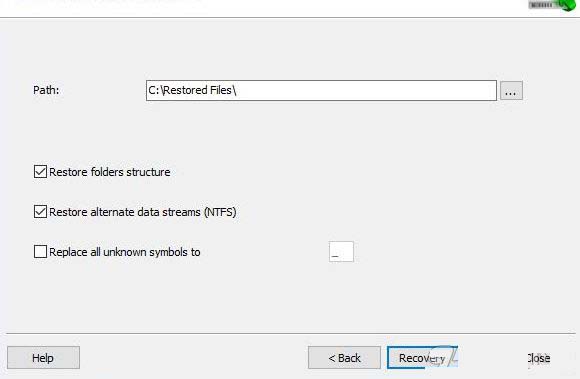
6、点击之后若是弹出下图所示的窗口中可以选择“ok”按钮进行保存

7、需要找回文件的用户可以点击上方的“wizard”选项按钮

8、然后再出现的窗口中接着点击“next”,进入到下一个操作页面中去

9、这样我们就可以选择需要扫描的磁盘了,大家勾选之后点击下一步按钮

10、进入到下一个操作页面之后请选择文件的扫描方式

11、设置好之后只要耐心等待系统自动被扫描即可

12、稍等片刻之后大家就可以在新的窗口中找到被扫描的文件了,请将需要恢复的文件勾选上

13、点击下一步之后就可以开始设置保存的信息,剩下的步骤和备份文件是一样的,可以参考上面的步骤进行设置!

下载地址
人气软件
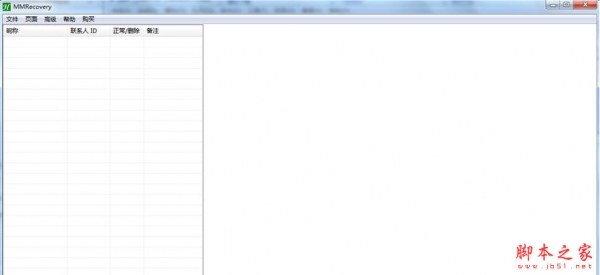
海威微信聊天记录删除恢复工具(MMRecovery) v3.10.9.3 中文绿色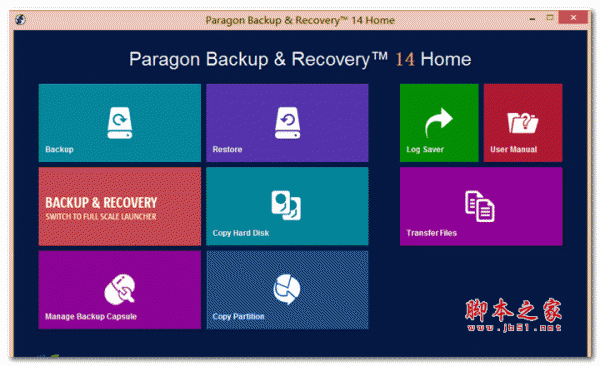
Paragon Backup and Recovery 14 Home (数据备份恢复工具) v10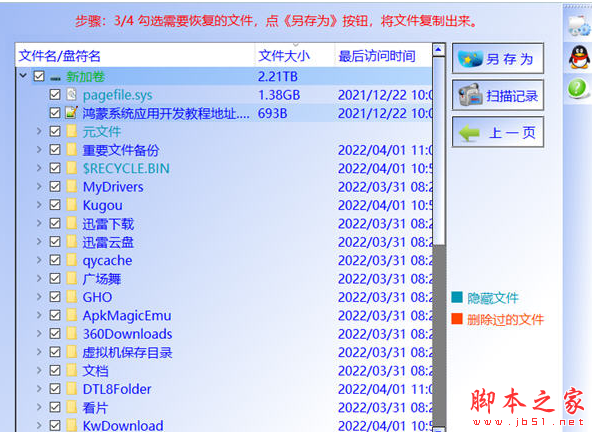
WishRecy(数据恢复软件) v4.07 免费绿色版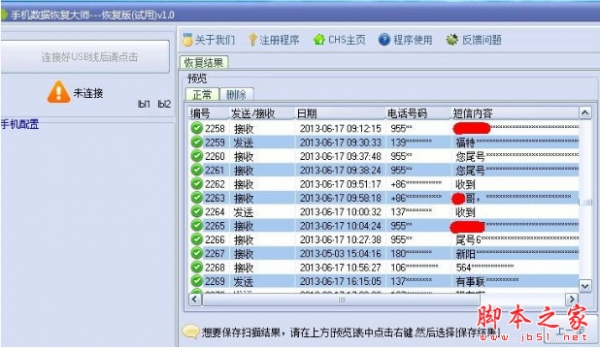
安卓手机数据恢复大师-恢复版 1.0 中文免费绿色版
磁盘分区及数据恢复软件DiskGenius(diskman) v5.6.0.1565 中文单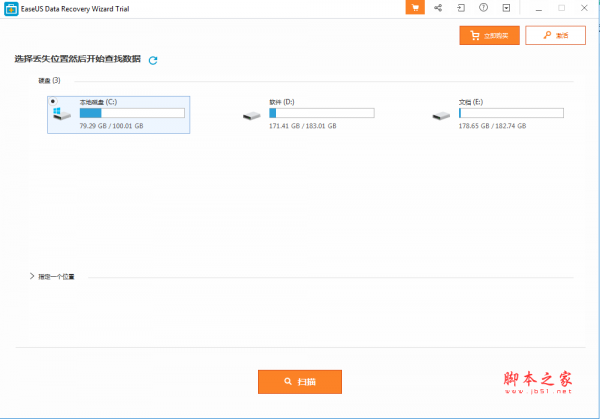
EaseUS Data Recovery Wizard 破解技术员版 v17.0 中文绿色便携
安卓恢复大师 1.3 官方安装版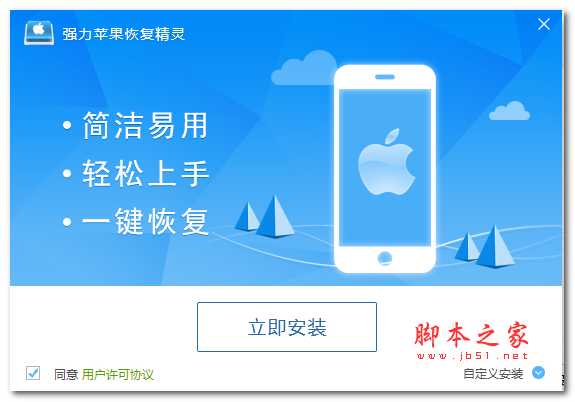
强力苹果恢复精灵 v4.0.0.1 官方安装版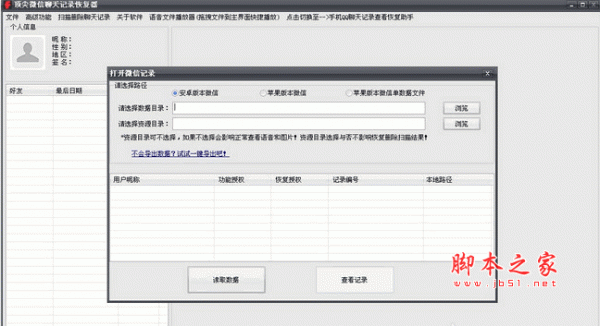
顶尖微信聊天记录恢复器 v2.4 官方安装版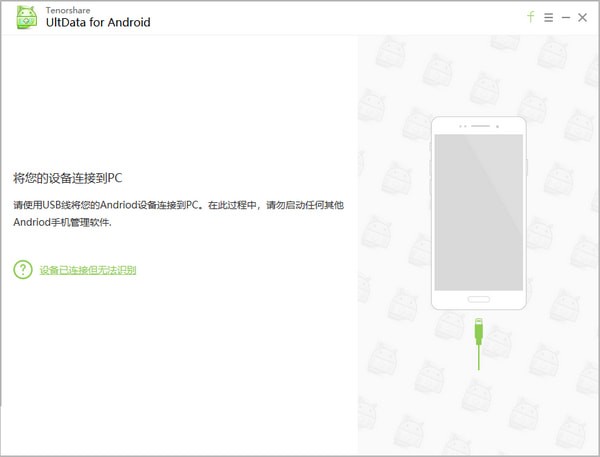
Tenorshare UltData for Android(安卓手机数据恢复工具) v6.8.11
相关文章
-
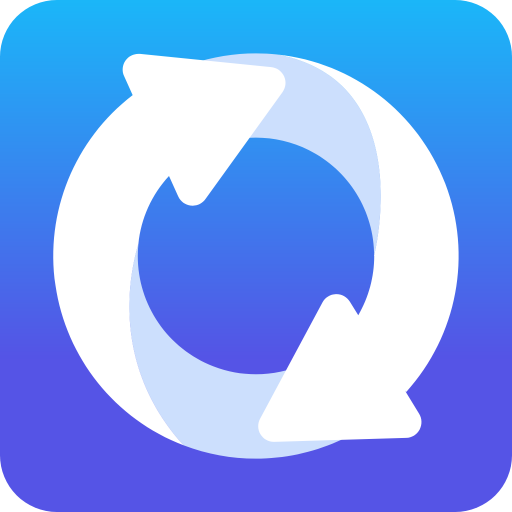 易兴数据恢复 v1.4.1.29 官方安装版
易兴数据恢复 v1.4.1.29 官方安装版易兴数据恢复支持盘恢复、相机恢复、移动硬盘恢复、电脑恢复,包括已删除文件恢复、格式化恢复、原始数据恢复等...
-
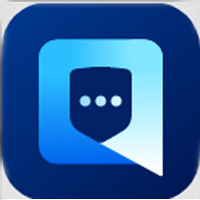 万兴数据管家(数据恢复软件) v3.5.20.4 免费安装版
万兴数据管家(数据恢复软件) v3.5.20.4 免费安装版万兴数据管家是一款由万兴科技独立开发的数据恢复软件,专注于协助用户恢复、备份和导出iOS设备上的微信数据,它能高效地扫描iOS设备,运用智能解析技术复原丢失的微信数据...
-
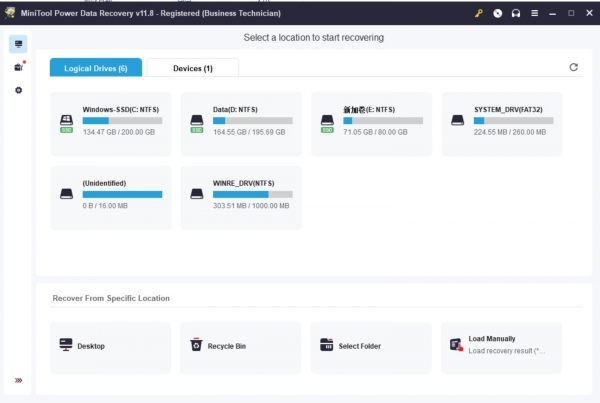 迷你兔数据恢复 MiniTool Power Data Recovery v11.8 绿色便携免费版
迷你兔数据恢复 MiniTool Power Data Recovery v11.8 绿色便携免费版MiniTool Power Data Recovery 6.5功能非常强大的的数据恢复软件,它能够帮助我们恢复被误删除、分区、甚至格式化的数据,且数据恢复后完好如初,欢迎需要的朋友下载使用...
-
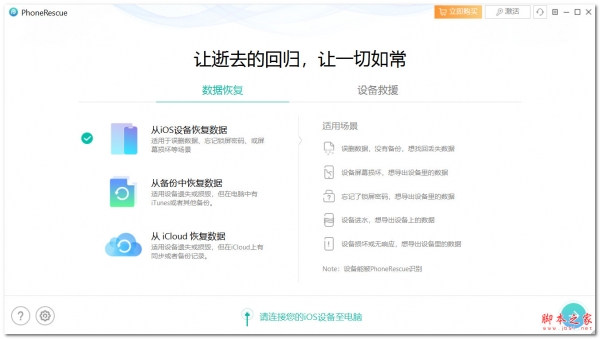 PhoneRescue(数据恢复工具) v4.1.0 免费安装版
PhoneRescue(数据恢复工具) v4.1.0 免费安装版PhoneRescue是一款出色的数据恢复工具,它能够帮助用户轻松地从iTunes备份中找回丢失的照片和视频,此外,它还支持预览iCloud备份中的每条数据,让用户可以自由选择想要恢复...
-
 系统数据恢复套件 Lazesoft Recovery Suite Unlimited v4.7.1.3 绿色便携免费版
系统数据恢复套件 Lazesoft Recovery Suite Unlimited v4.7.1.3 绿色便携免费版Lazesoft recovery Suite是一款功能强大的数据恢复软件,程序除了跟其他数据软件能够恢复数据外,它还可以让你创建一个 winpe 的 USB 启动盘来更好的进行系统的恢复...
-
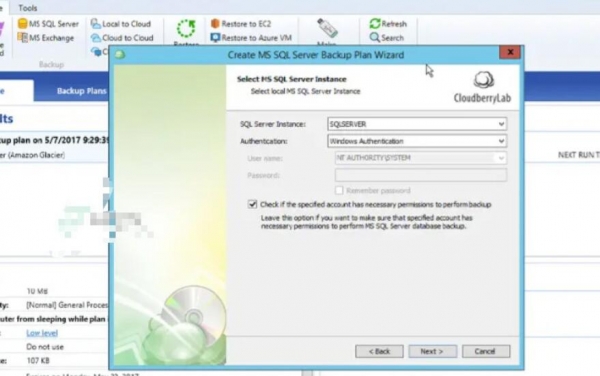 MSP360 Backup Ultimate 数据备份软件 v7.9.1.128 多语言安装版
MSP360 Backup Ultimate 数据备份软件 v7.9.1.128 多语言安装版MSP360 Backup是一个简单、经济、可靠的备份解决方案,可自动备份到本地或云存储。软件集成了30多家公共云存储提供商,包括Amazon S3、Amazon Glacier、Microsoft Azure、G...
下载声明
☉ 解压密码:www.jb51.net 就是本站主域名,希望大家看清楚,[ 分享码的获取方法 ]可以参考这篇文章
☉ 推荐使用 [ 迅雷 ] 下载,使用 [ WinRAR v5 ] 以上版本解压本站软件。
☉ 如果这个软件总是不能下载的请在评论中留言,我们会尽快修复,谢谢!
☉ 下载本站资源,如果服务器暂不能下载请过一段时间重试!或者多试试几个下载地址
☉ 如果遇到什么问题,请评论留言,我们定会解决问题,谢谢大家支持!
☉ 本站提供的一些商业软件是供学习研究之用,如用于商业用途,请购买正版。
☉ 本站提供的Starus File Recovery(数据恢复软件) v6.8 免费安装版(附安装教程)资源来源互联网,版权归该下载资源的合法拥有者所有。